Аррис программыг хэдхэн секундын дотор хэрхэн яаж шинэчлэх вэ

Агуулгын хүснэгт
Надад Spectrum холболтод зориулсан Arris чиглүүлэгч байгаа бөгөөд үүнийг би өөрөө тохируулсан.
Үйлчилгээнд бүртгүүлэх үед Spectrum-ийн надад өгсөн зүйлд сэтгэл хангалуун бус байсан учраас би үүнийг авсан.
Саяхан би таны чиглүүлэгчийн программ хангамжийг шинэчлэх нь интернетийн хурд багатайг засах сайн арга гэдгийг олж мэдсэн тул туршиж үзэхээр шийдлээ.
Би Arris-ийн тусламжийн хуудас руу орж, чиглүүлэгчийнхээ гарын авлагыг уншсан.
Би чиглүүлэгчийнхээ программ хангамжийг хэрхэн шинэчлэх талаар мэдэхийн тулд хэд хэдэн хэрэглэгчийн форумыг үзсэн.
Энэ гарын авлага нь энэхүү судалгааны үр дүн бөгөөд ингэснээр та Arris чиглүүлэгчийнхээ программыг шинэчлэх боломжтой болно.
Arris чиглүүлэгчийн программ хангамжийг шинэчлэхийн тулд Arris-н дэмжлэгийн вэб сайтаас өөрийн загварын программыг татаж авна уу. Дараа нь админ хэрэгслээр файлаа чиглүүлэгчдээ байршуулж суулгаж эхэлнэ үү.
Яагаад чиглүүлэгчийн програмыг шинэчлэх нь чухал вэ?

Програм хангамж нь таны чиглүүлэгчийн үйлдлийн систем бөгөөд энэ програм хангамж нь түүний бүх функцийг хянадаг.
Програм хангамж нь бусад программ хангамжаас илүү "доод түвшний" байдаг тул шинэчлэлтүүд ховор байдаг.
Гэхдээ эдгээр шинэчлэлтүүд нь програм хангамжид томоохон өөрчлөлт оруулж, системийг бараг бүх талаар сайжруулдаг.
Програм хангамжийн шинэчлэлтүүд нь аюулгүй байдлын алдааг засдагтай зэрэгцээд чиглүүлэгчийнхээ программ хангамжийг шинэчлэх нь таны эзэмшдэг бусад программ хангамжийг шинэчлэхтэй адил чухал юм.
Өөрийн чиглүүлэгчийн програм хангамжийг шинэчлэхийн ашиг тус
Рутерээ шинэчлэхПрограм хангамж нь зөвхөн таны интернетийн хурдыг сайжруулаад зогсохгүй.
Шинэ шинэчлэлтүүд нь таны холболтын хоцролтыг багасгаж, аюулгүй байдал, хэрэглэгчийн менежментийг сайжруулах зэрэг шинэ боломжуудыг нэмж өгөх болно.
Мөн_үзнэ үү: Галын саваа хар өнгөтэй хэвээр байна: Хэрхэн секундын дотор засах вэ?Мөн програм хангамжийн шинэчлэлтүүд нь таны чиглүүлэгчийн эмзэг байдлыг нөхөж чадна. таны чиглүүлэгчийг эвдэж байсан алдааг засч, аюулгүй байдалд эрсдэл учруулж болзошгүй систем.
Мөн програм хангамжийг шинэчлэх нь таны чиглүүлэгчийн галт ханыг шинэчлэх боломжтой.
Таны чиглүүлэгч таны системтэй интернэтэд холбогдох анхны цэг учраас шинэчлэгдсэн галт ханатай байх нь ашигтай.
Өөрийн чиглүүлэгч рүү нэвтэрнэ үү

Таны хийх ёстой хамгийн эхний зүйл бол чиглүүлэгчийн шинэчлэлтийг суулгах боломжийг олгодог интерфейс рүү нэвтрэх явдал юм.
Үүний тулд:
- Хөтчийг нээнэ үү. цонх эсвэл таб.
- Хаягийн мөрөнд хашилтгүйгээр '192.168.0.1' гэж бичнэ үү.
- Нэвтрэх мэдээллийг оруулна уу. Хэрэв та нууц үг тохируулаагүй бол өгөгдмөл итгэмжлэлүүд дараах байдалтай байна:
- Хэрэглэгчийн нэр: admin
- Нууц үг: нууц үг
- Нэвтрэх гэснийг сонгоно уу.
Чиллүүлэгчийн програм хангамжийн хувилбарыг олж мэдэх
Одоо та өөрийн чиглүүлэгчийн програм хангамжийн ямар хувилбар ажиллаж байгааг олж мэдэх хэрэгтэй.
Аз болоход , та үүнийг хэрэглүүрээс өөрөө хийж болно.
Эхлээд интерфэйсийг тойруулан үзэж, програм хангамжийн хувилбарын талаар дурьдсаныг харна уу.
Мөн_үзнэ үү: Sprint OMADM: Таны мэдэх ёстой бүх зүйлОдоо үүнийг тэмдэглэж аваарай.
Сүүлийн үеийн програм хангамжийн шинэчлэлтийг шалгаад татаж авна уу .

Дараа нь олох болонПрограм хангамжийн хамгийн сүүлийн үеийн шинэчлэлтийг татаж авна уу.
Үүний тулд эхлээд arris.com/support руу орж, дараа нь:
- Хуудсыг доош гүйлгээд, Програм хангамжийн доор байрлах "Програм хангамж авах" гэснийг сонгоно уу. хайрцаг.
- Загварын программыг хайж олоод "Татаж авах" товчийг дарна уу.
- Файлыг санаж байгаа газар хадгална уу.
Татаж авсан программыг байршуулна уу. чиглүүлэгч рүү
Програм хангамжийн шинэчлэлтийг суулгахын тулд та саяхан татсан файлаа чиглүүлэгчийн интерфейс рүү байршуулах ёстой.
Үүний тулд:
- Чиглүүлэгчийн интерфэйс дээрх Тохиргоо хуудаснаас Статус-ыг сонгоно уу.
- Унадаг цэснээс Чиглүүлэгчийн шинэчлэлийг сонгоно уу.
- Үзэх гэснийг сонгоод сая татсан файл руугаа очно уу.
- Upgrade-г сонгоод баталгаажуулна уу.
- Файлыг байршуулж суулгана. Байршуулж дуустал чиглүүлэгчийг унтрааж болохгүй.
Програм хангамжийн шинэчлэлтийг суулгана уу

Файлыг байршуулсны дараа суулгалт үргэлжлэх болно. автоматаар.
Шиглүүлэгч шинэчлэгдсэний дараа дахин асах тул өөрийгөө дахин эхлүүлэхээс өмнө унтрааж болохгүй.
Суулгасны дараа програмын хувилбарыг дахин харна уу.
Энэ нь таны саяхан суулгасан хувилбар болж өөрчлөгдсөн эсэхийг шалгана уу.
Хэрэв өөрчлөгдөөгүй бол дахин суулгана уу.
Рутерийг дахин ачаална уу
Шинэчлэлт дууссаны дараа зарим Arris загварууд дахин асна.
Хэрэв таных болоогүй бол гараар дахин эхлүүлнэ үү.
Рутерийг унтрааж, асаахаас өмнө хэдэн минут хүлээнэ үү.дахин.
Аррис чиглүүлэгчид автомат шинэчлэлт хийх боломжтой юу?
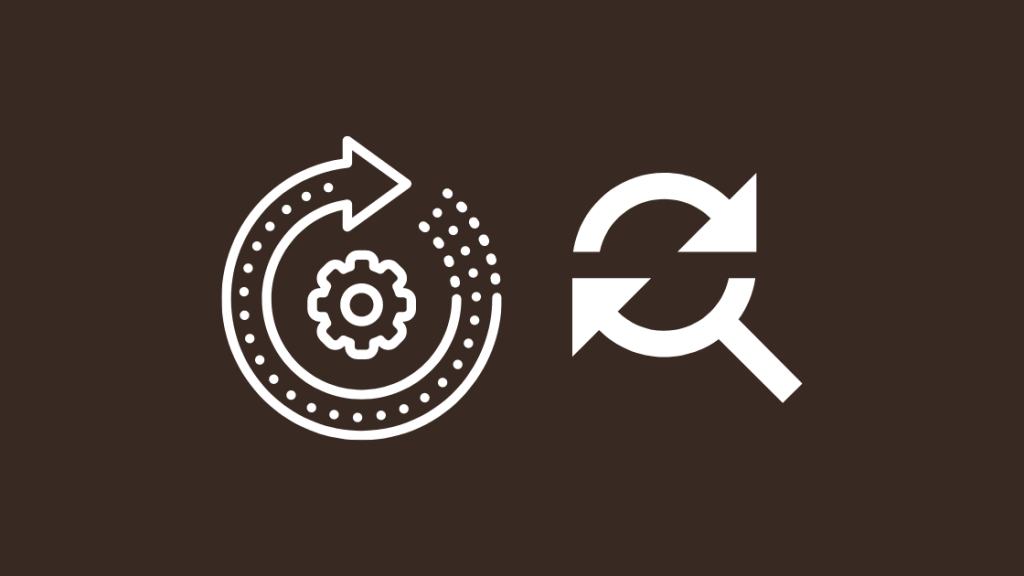
Таны загвар илүү ойлгомжгүй эсвэл хуучирсан үед чиглүүлэгчийг гараар шинэчлэх нь заримдаа сунжирдаг. загвар.
Ихэнх төхөөрөмжүүд автоматаар шинэчлэлттэй байдаг ч чиглүүлэгчид тийм биш.
AT&T гэх мэт зарим ISP-ууд өөрсдийн модемдоо програм хангамжийн шинэчлэлтийг үе шаттайгаар хийдэг тул үүнд бага зэрэг хугацаа шаардагдана. Шинэчлэлт таны чиглүүлэгч рүү шилжих цаг боллоо.
Хэрэв таны ISP чиглүүлэгч Arris загвар бол программ хангамжийг гараар шинэчлэх нь шал өөр хорхойтой байж болно.
Таны ISP таныг зөвшөөрөхгүй байж магадгүй. Өөрийн чиглүүлэгчид байгаа хамгийн сүүлийн үеийн программыг ашиглахын тулд тэдэнтэй холбогдож, суулгах гэж буй програмын хувилбараа суулгаж болно.
Хэрэв та өөрийн Arris чиглүүлэгчийг худалдаж авсан бол автоматаар шинэчлэх боломж байхгүй.
Та тэдний дэмжлэгийн хуудаснаас шинэчлэлтүүдийг гараар хайж, суулгах хэрэгтэй болно.
Эцсийн бодол
Чллүүлэгчийн программ хангамжийг шинэчилсний дараа хурдны тестийг аль ч үед туршина уу. net эсвэл fast.com.
Энэ нь програм хангамжийн шинэчлэлт нь таны хурдыг сайжруулахад тусалсан эсэхийг баталгаажуулахад тусална.
Хэрэв та чиглүүлэгчийнхээ анхдагч нэвтрэх мэдээллийг хараахан өөрчлөөгүй байгаа бол энэ нь Үүнийг хийхэд маш тохиромжтой цаг.
Програм хангамж шинэчлэгдсэний дараа чиглүүлэгчийнхээ админ хэрэглүүрт өмнөх шигээ нэвтэрч, Аюулгүй байдал эсвэл Удирдлага гэсэн хэсгийг хайна уу.
Тэндээс, нууц үгээ нэг болгож өөрчилТаны санаж байгаагаар.
Та бас унших дуртай байж магадгүй
- Arris модем DS улбар шар анивчдаг: Хэрхэн засах вэ [2021]
- Arris Sync Timing синхрончлолын алдааг хэрхэн засах вэ [2021]
- Xfinity Router-ийн админ нууц үгээ мартсан: Хэрхэн шинэчлэх вэ [2021]
- Хэрхэн Comcast Xfinity Router дээрх галт ханын тохиргоог өөрчлөхийн тулд
Байнга асуудаг асуултууд
Arris IP хаяг гэж юу вэ?
IP хаяг Arris модемийн хувьд загвараас хамаарч өөр өөр байдаг ч хамгийн түгээмэл нь 192.168.0.1 эсвэл 192.162.100.1
Та чиглүүлэгчээ хэр олон удаа шинэчлэх ёстой вэ?
Би 'Таныг таван жил тутамд чиглүүлэгчийнхээ программыг шинэчлэхийг зөвлөж байна.
Хэрэв танд энэ хугацаанаас өмнө ямар нэгэн асуудал гарвал та мөн тэдгээрийг шинэчлэх боломжтой.
Би чиглүүлэгчээ хэрхэн шалгах вэ хурд?
Speedtest.net эсвэл fast.com гэх мэт үнэгүй хурд шалгах вэб програм руу очно уу.
Тэндээс хурдны тест ажиллуулж, чиглүүлэгчээсээ ямар хурд авч болохыг мэдэх боломжтой. интернэтээс.
Би өөрийн программын хувилбарыг хэрхэн олох вэ?
Та чиглүүлэгчийн админ хэрэглүүрээс чиглүүлэгчийнхээ програмын хувилбарыг ихэвчлэн олох боломжтой.
Яг хувилбарын дугаарыг олохын тулд хуудасны буланг шалгана уу.

